Máy tính Windows không khởi động được là một trong những vấn đề phổ biến mà nhiều người dùng từng gặp phải. Khi bạn bật máy tính lên và chỉ thấy màn hình đen hoặc gặp các thông báo lỗi bí ẩn, cảm giác sẽ thật khó chịu và lo lắng. Thế nhưng, đừng quá lo lắng, bởi vấn đề này có thể được giải quyết nhanh trong trong bài viết dưới đây. Trong bài viết này, thủ thuật xanh hướng dẫn bạn cách sửa lỗi Windows không khởi động được.
Những nào lý do khiến máy tính Windows không khởi động được?
Có nhiều nguyên nhân khiến máy tính Windows không khởi động được.
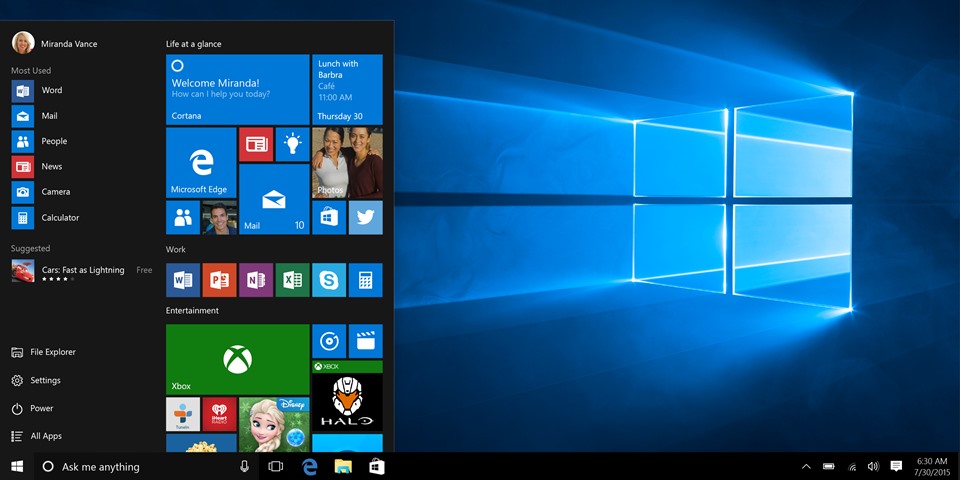
Dưới đây là một số lý do phổ biến:
- Tập tin hệ thống bị hỏng: Các tập tin quan trọng của hệ thống có thể bị hỏng do một số nguyên nhân như lỗi đĩa cứng, ngắt điện đột ngột hoặc lỗi trong quá trình cập nhật hệ điều hành.
- Xung đột phần mềm: Các chương trình phần mềm có thể xung đột với nhau. Sự xung đột này, gây ra sự cố và ngăn chặn quá trình khởi động của hệ thống.
- Cập nhật không thành công: Do việc cập nhật hệ điều hành hoặc các bản vá bảo mật không thành công. Điều này, có thể ảnh hưởng đến quá trình khởi động của hệ thống.
- Lỗi trình điều khiển (driver): Các trình điều khiển phần cứng không tương thích hoặc đã bị hỏng. Đây có thể là nguyên nhân làm cho hệ thống không thể khởi động.
- Lỗi ổ đĩa cứng: Một nguyên nhận phổ biến khiến máy không khởi động được.
- Các phần mềm độc hại: Các phần mềm tấn công hệ thống và làm hỏng tập tin hệ thống quan trọng, gây ra lỗi không khởi động.
- Lỗi phân vùng hoặc Boot Configuration Data (BCD): Vấn đề này có thể làm hỏng quá trình khởi động của hệ thống.
- Lỗi phần cứng: Các lỗi như RAM hỏng, card đồ họa lỗi hoặc nguồn không hoạt động. Các vấn đề trên cũng là nguyên nhân khiến máy không khởi động.
Để xác định chính xác nguyên nhân, bạn cần thực hiện kiểm tra và phân tích cụ thể hơn. Việc kiểm tra sẽ giúp bạn đưa ra những phương án xử lý kịp thời, đúng đắn.
Hướng dẫn sửa lỗi Windows không khởi động được cơ bản
Khi máy tính không khởi động, có một số bước cơ bản để khắc phục vấn đề này. Dưới đây là hướng dẫn sửa lỗi Windows không khởi động được cơ bản:
Bước 1: Khởi động lại máy tính
Đầu tiên, hãy thử khởi động lại máy tính. Nhiều lỗi tạm thời có thể được khắc phục bằng cách đơn giản này.
Bước 2: Kiểm tra kết nối phần cứng
Đảm bảo rằng tất cả các thiết bị phần cứng như chuột, bàn phím, ổ cứng ngoài,… đều được kết nối chính xác và hoạt động bình thường. Một số lỗi không khởi động có thể xuất phát từ các kết nối không đúng cách.
Bước 3: Kiểm tra ổ đĩa CD/DVD hoặc USB
Nếu bạn có ổ đĩa CD/DVD hoặc USB được cắm vào máy tính, hãy đảm bảo rằng không có đĩa hoặc USB cắm vào trong các cổng này. Đôi khi, máy tính có thể cố gắng khởi động từ các phương tiện này thay vì từ ổ cứng chính.
Bước 4: Khởi động vào Chế độ An toàn
Thử khởi động máy tính vào Chế độ An toàn. Bạn bật máy tính và liên tục nhấn phím F8 hoặc F12. Sau đó, bạn đợi cho xuất hiện màn hình Chế độ An toàn.
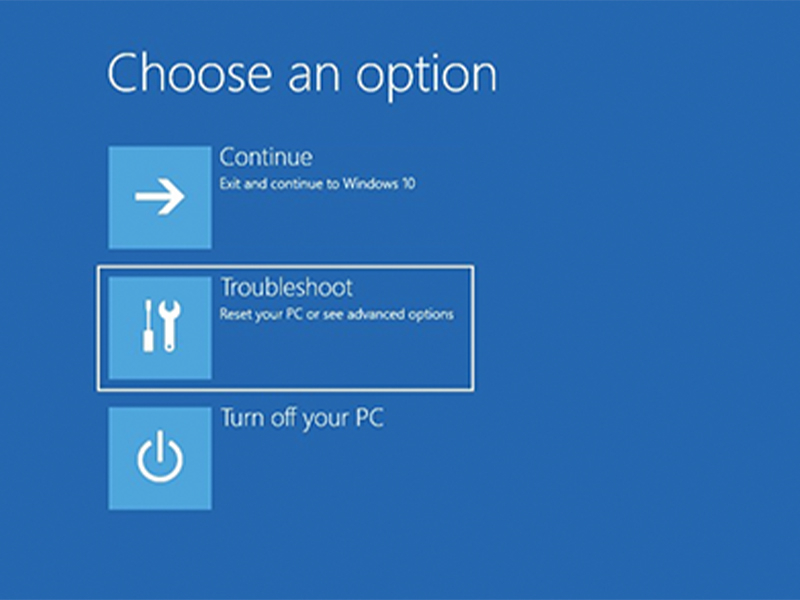
Chọn chế độ này và kiểm tra xem máy tính có khởi động được không.
Bước 5: Sử dụng các công cụ sửa chữa hệ thống
Một số công cụ sửa chữa hệ thống được Window cung cấp như “Sửa lỗi khởi động”, “Kiểm tra và sửa lỗi ổ cứng”, “Khôi phục hệ thống”,…
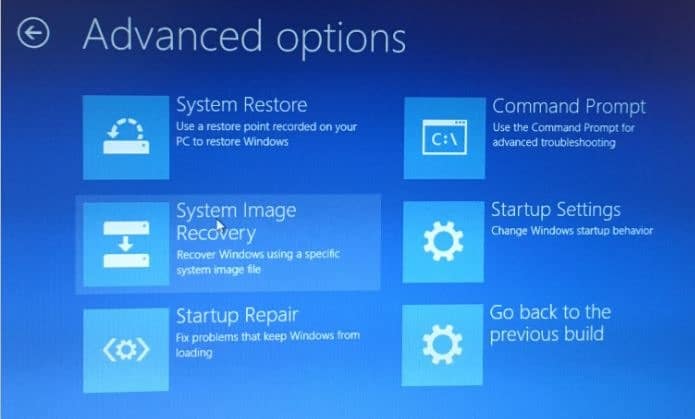
Để truy cập các công cụ này, hãy khởi động máy và nhấn phím F8 hoặc F12. Sau đó chọn “Cài đặt hệ thống” hoặc “Công cụ sửa chữa”.
Bước 6: Sử dụng lệnh SFC và DISM
Lệnh SFC và DISM có thể kiểm tra và sửa lỗi tập tin. Bạn có thể sử dụng các lệnh như: “sfc /scannow” và “DISM /Online /Cleanup-Image /RestoreHealth” trong Command Prompt để sửa lỗi Windows không khởi động được.
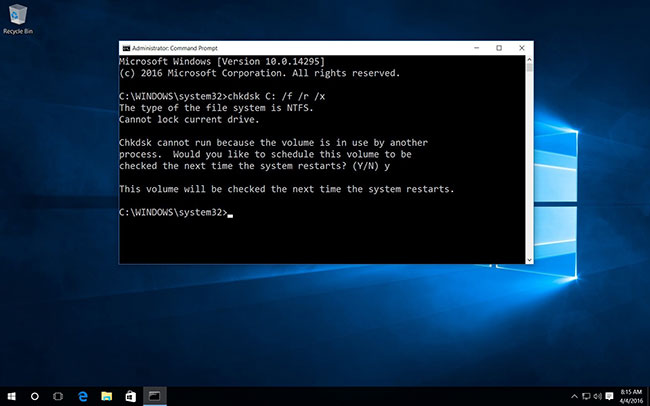
Lưu ý: Trước khi tiến hành sửa lỗi Windows không khởi động được, hãy sao lưu dữ liệu quan trọng. Bạn nên trang bị thêm một ổ cứng rồi để sao lưu dữ liệu. Việc sao lưu để tránh mất mát dữ liệu quan trong trong quá trình sửa lỗi Windows không khởi động được.
Bạn có thể thực hiện theo những hướng dẫn cơ bản để sửa lỗi Windows không khởi động được. Nếu không thành công, bạn nên đem máy đến các cửa hàng để sửa máy tính.








